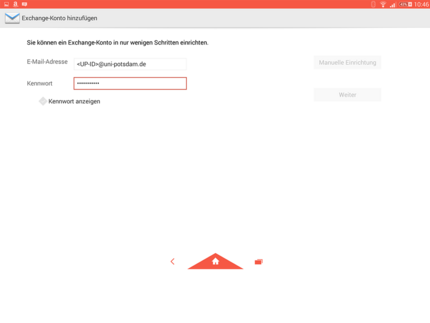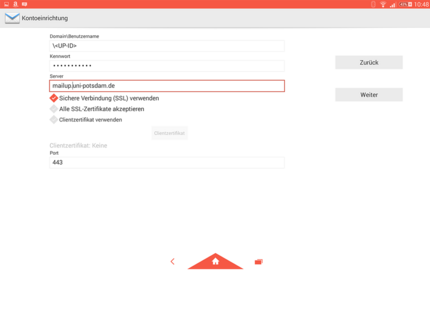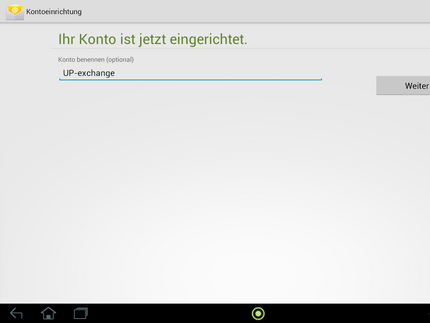Mail.UP unter Android nutzen
Als Basis dieser Dokumentation diente ein Sony Xperia Z Tablet mit Android 4.4.4.
Wer nicht den systemeigenen Mail-Client benutzen will, dem empfehlen wir K-9 oder MailDroid. Beide Varianten können nur über IMAP mit Mail.UP verbunden werden. Eine liste der Ports entnehmen Sie bitte aus dieser Beschreibung. Wenn Sie Ihre Mail.UP Kontakt- und Kalenderdaten synchronisieren wollen, dann brauchen Sie für diesen Vorgang eine gesonderte App (Kalender bzw. Kontakte). Die erwähnten Varianten sind kostenpflichtig.
Öffnen Sie die Konfigurationseinstellungen Ihres Smartphones/Tablets und tippen Sie auf Konten und Synchronisieren. Wählen Sie dann Konto hinzufügen und letzendlich auf (Microsoft) Exchange Active Sync. Geben Sie anschließend folgende Informationen ein:
| E-Mail-Adresse | Ihre UP E-Mail-Adresse (z.B. mmuster@uni-potsdam.de) |
|---|---|
| Kennwort | Ihr persönliches UP-Konto Kennwort |
Nun folgt das Aktivieren der Geräteadministration. Sie werden jetzt gefragt, warum die E-Mail App die volle Kontrolle über Ihr Telefon bekommen soll? Dieses Feature ist eine Implementierung des Active-Sync Protokolls und lässt sich nicht umgehen. Im Grunde erlaubt es, dass Daten nach einem Verlust Ihres Smartphones von der Ferne gelöscht werden können. Diese Funktion ist ein reines Sicherheitsfeature, Sie haben die volle Kontrolle über Ihre E-Mails, Kontakte, Kalenderdaten und natrülich Smartphone. Ein Klick auf Aktivieren ist also notwendig, um mit Active Sync zu arbeiten. Wenn Sie dieses Feature nicht haben wollen, dann empfiehlt sich das Arbeiten mit einem IMAP Konto.